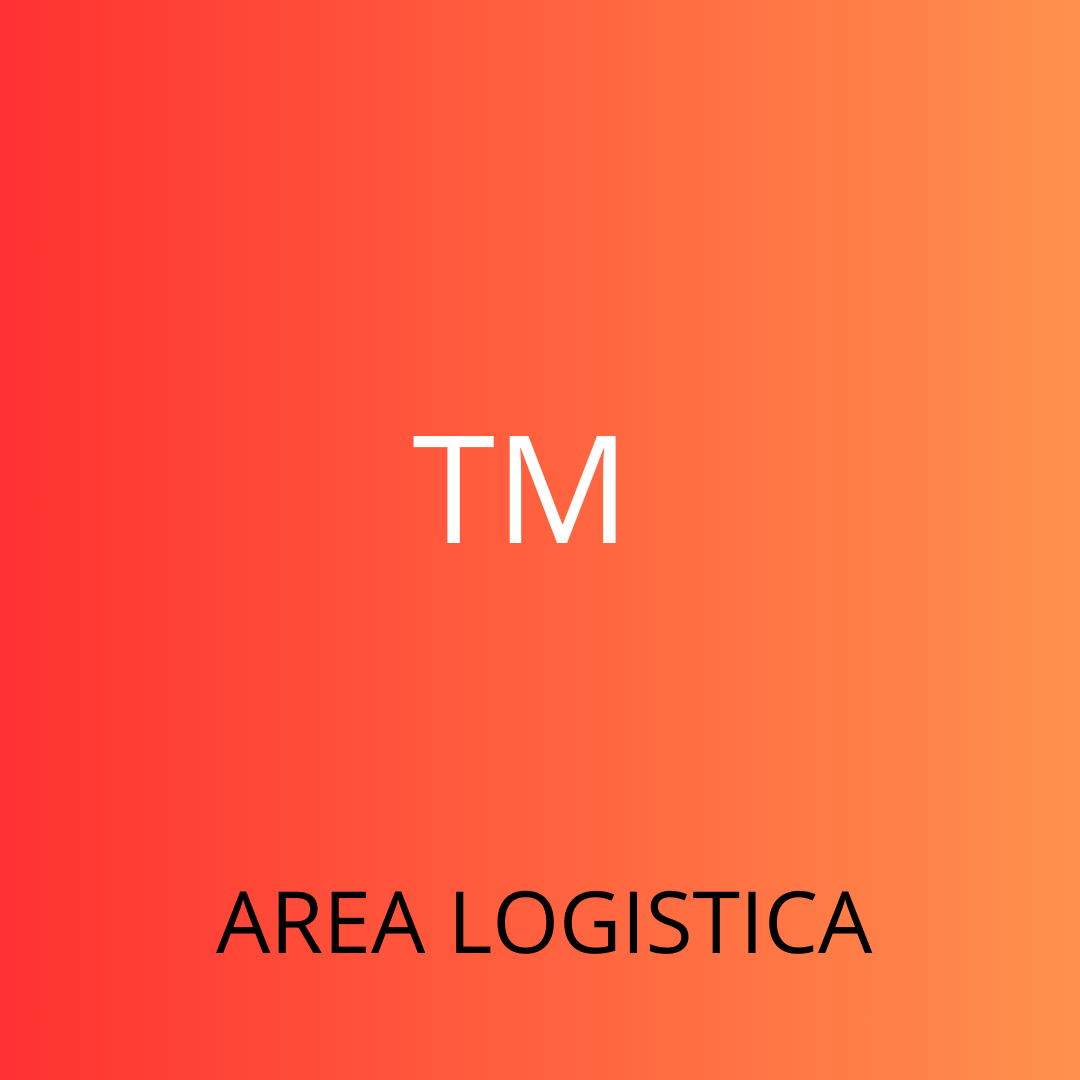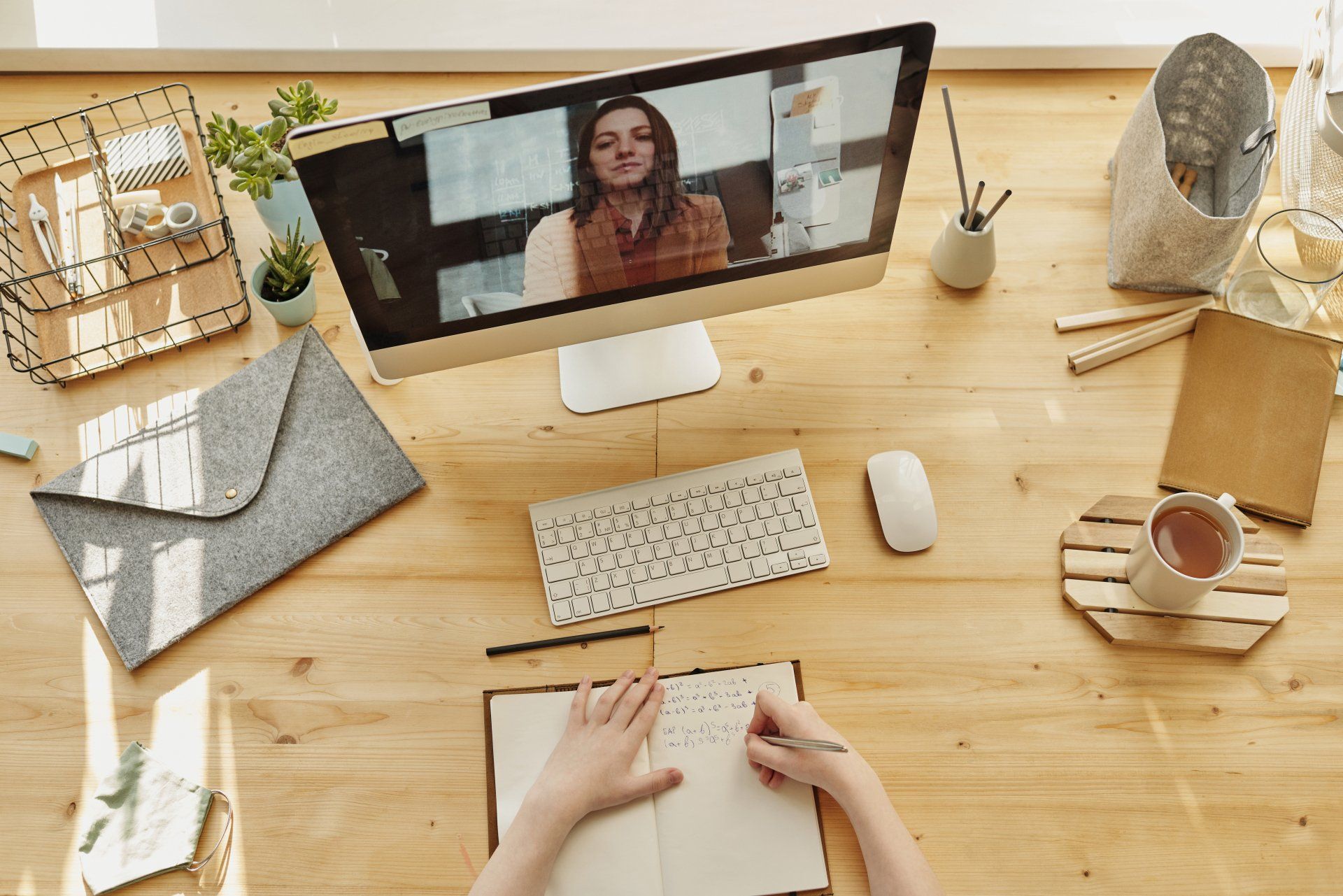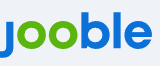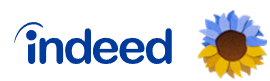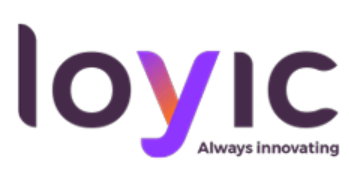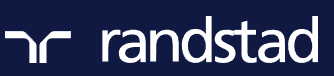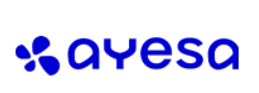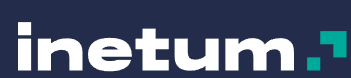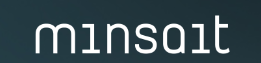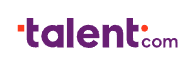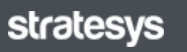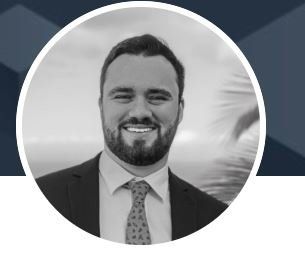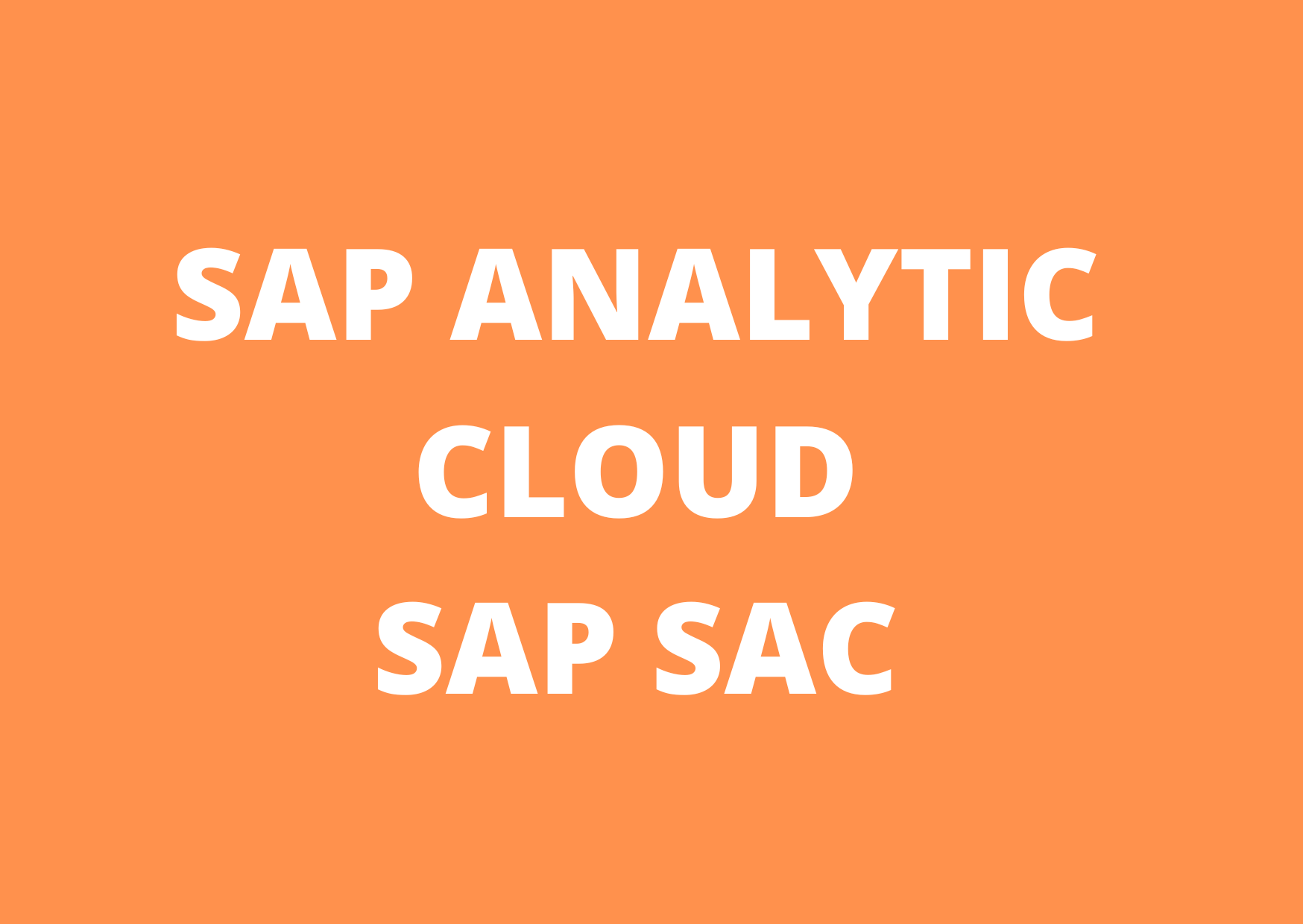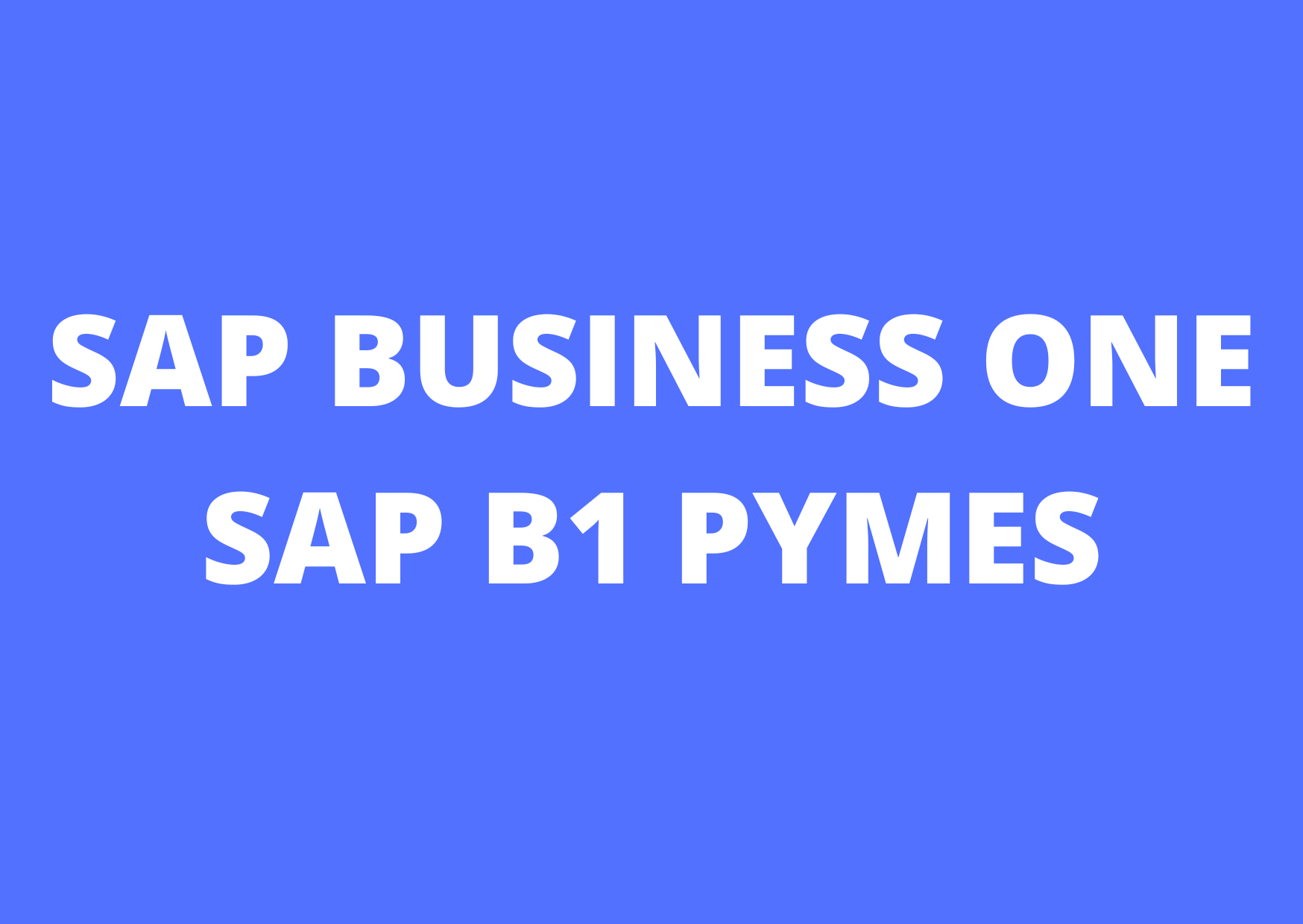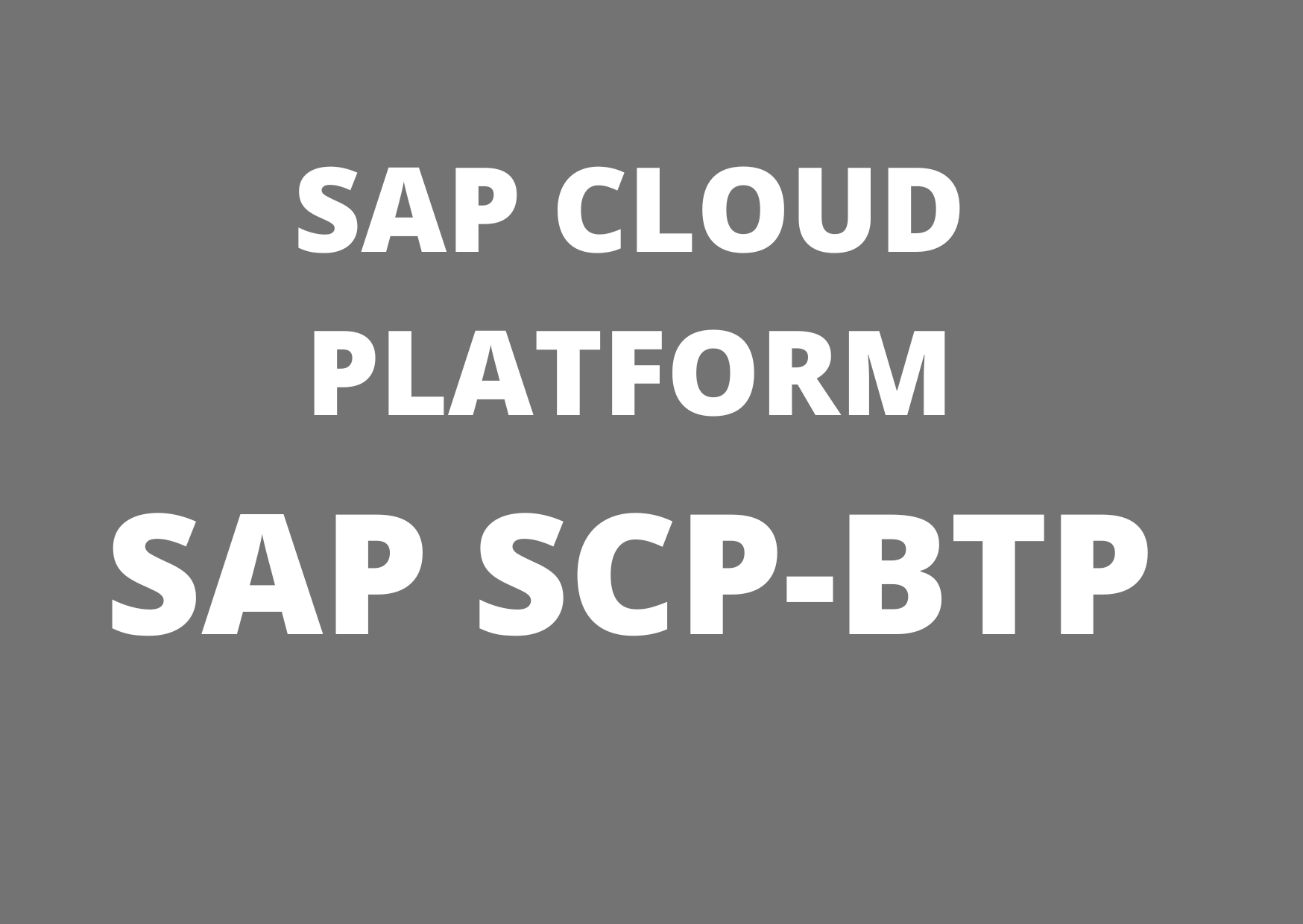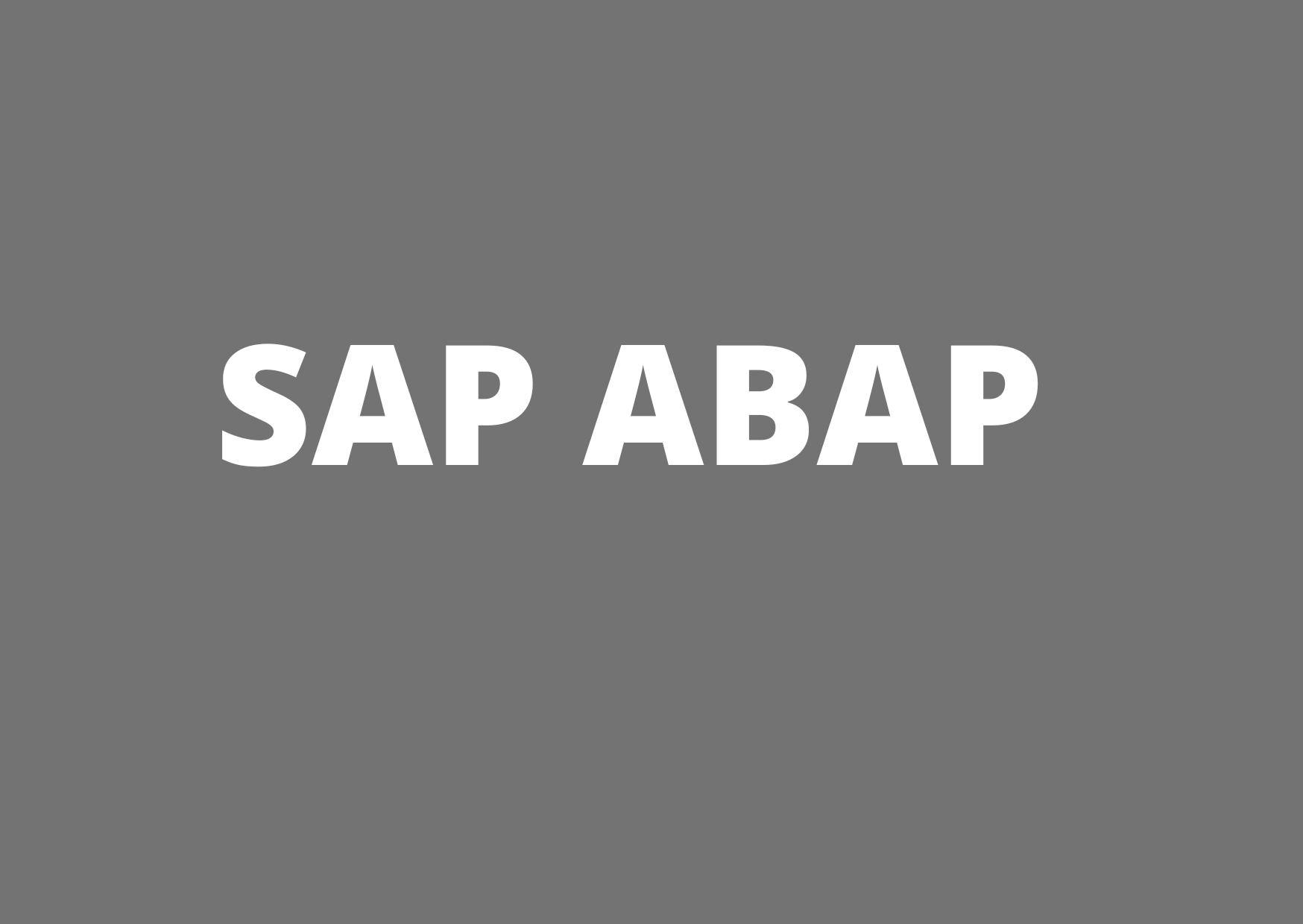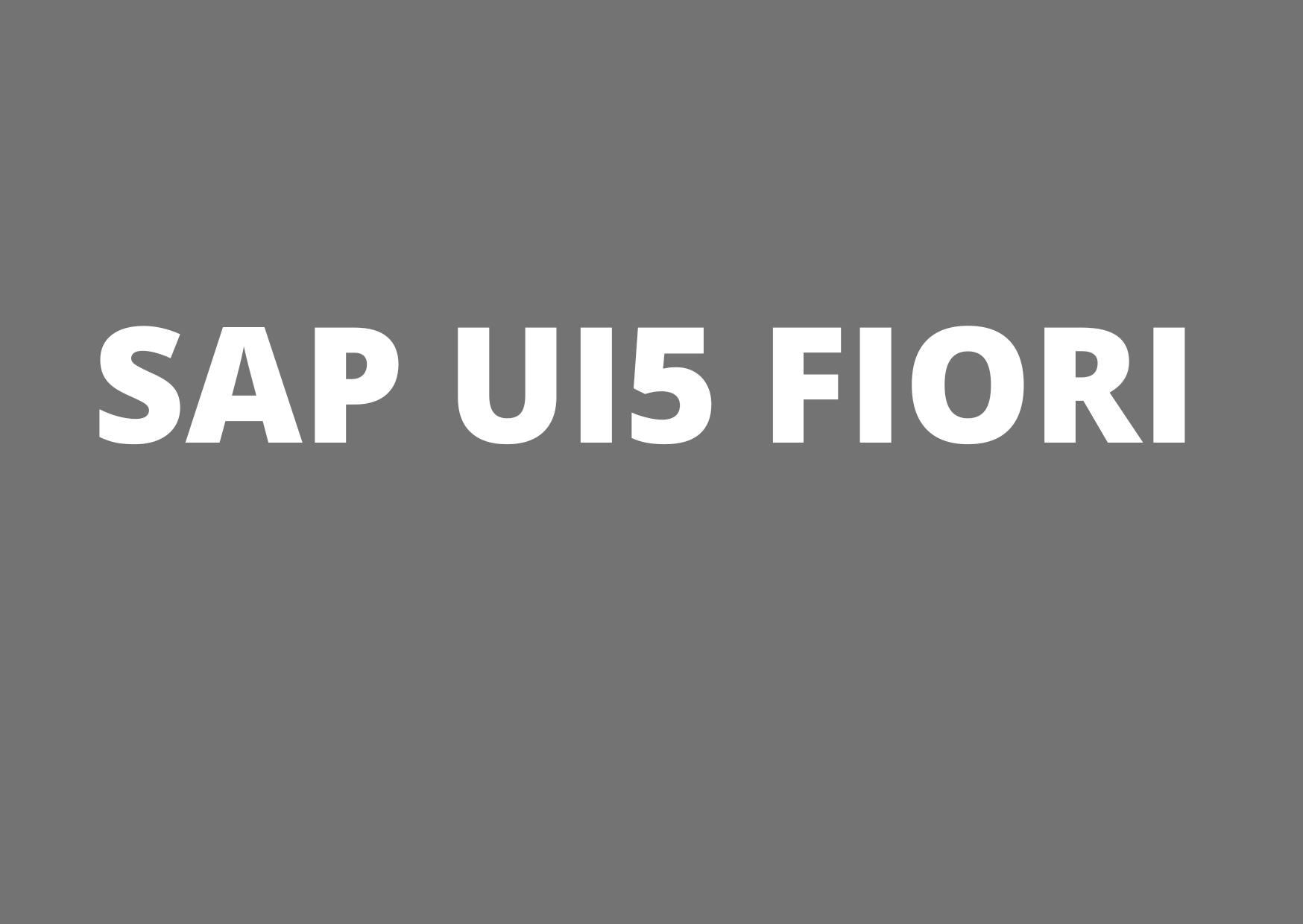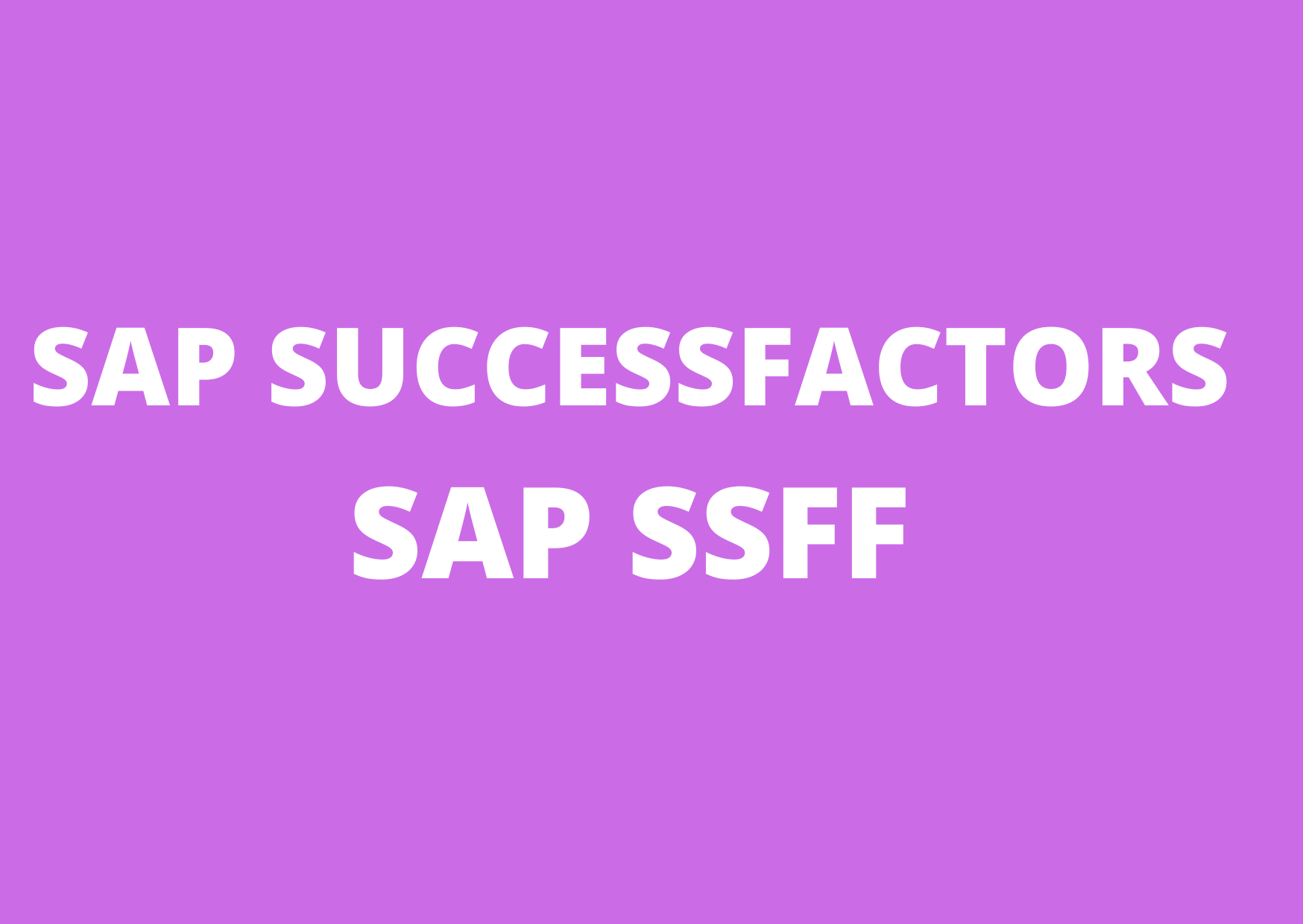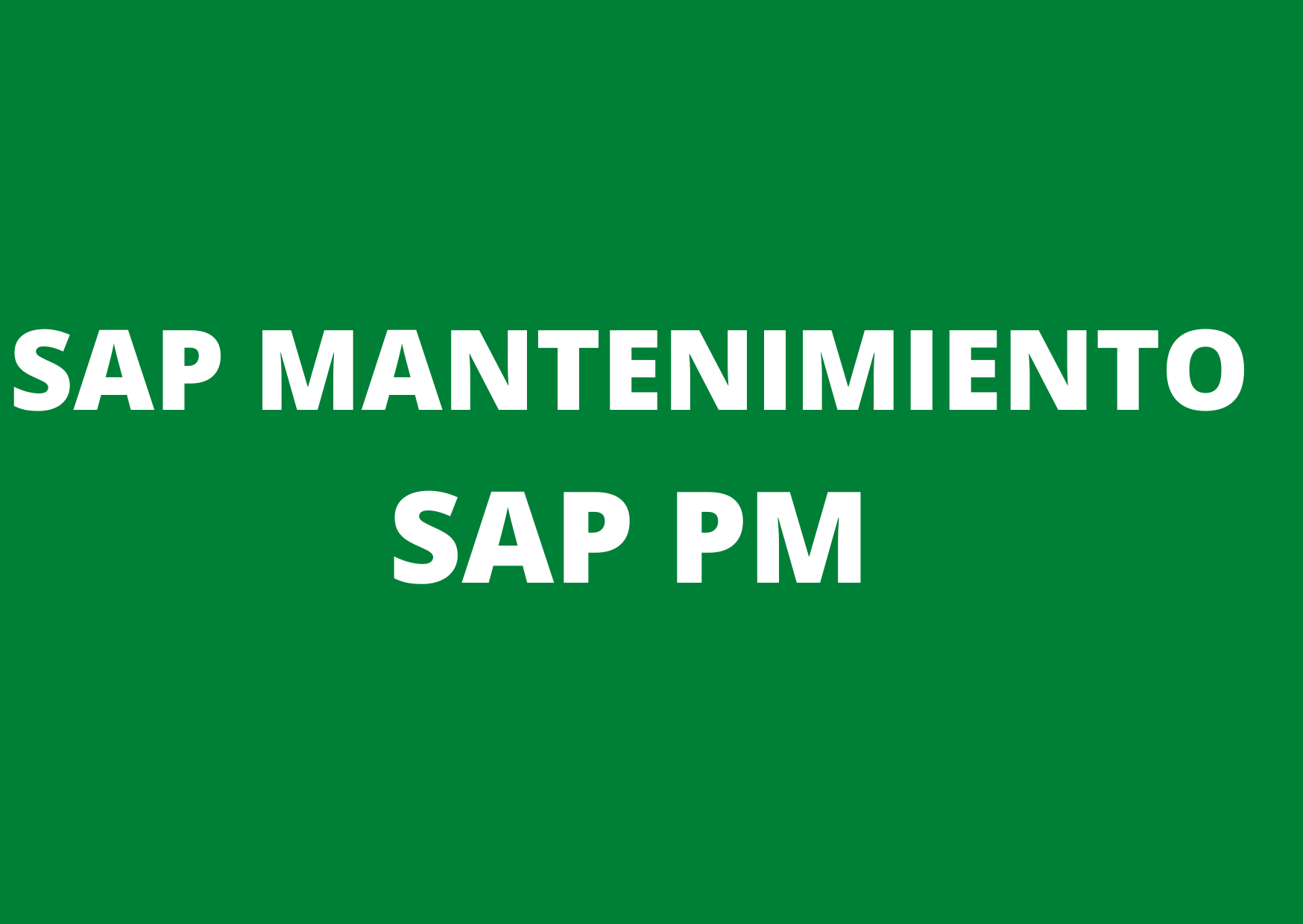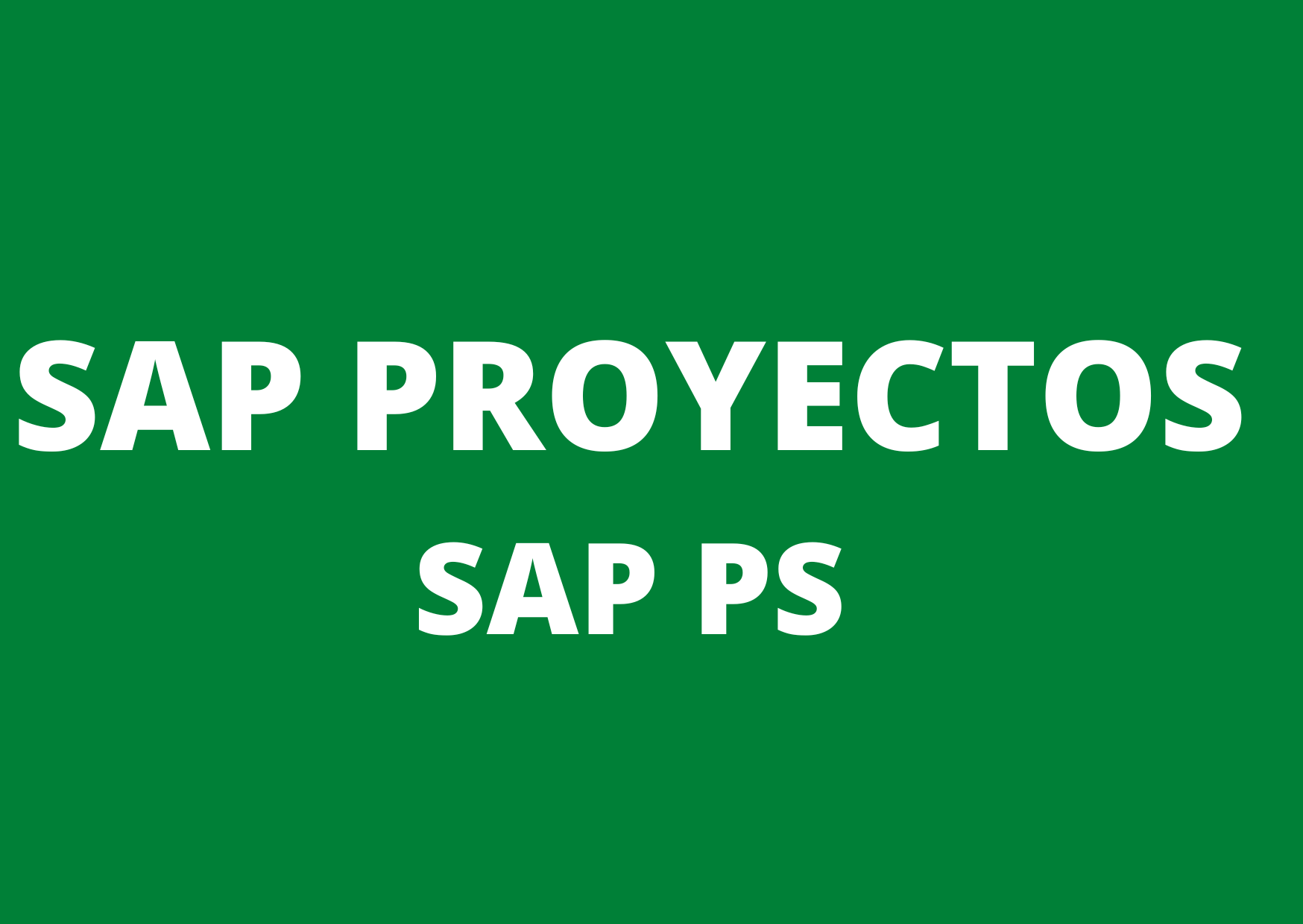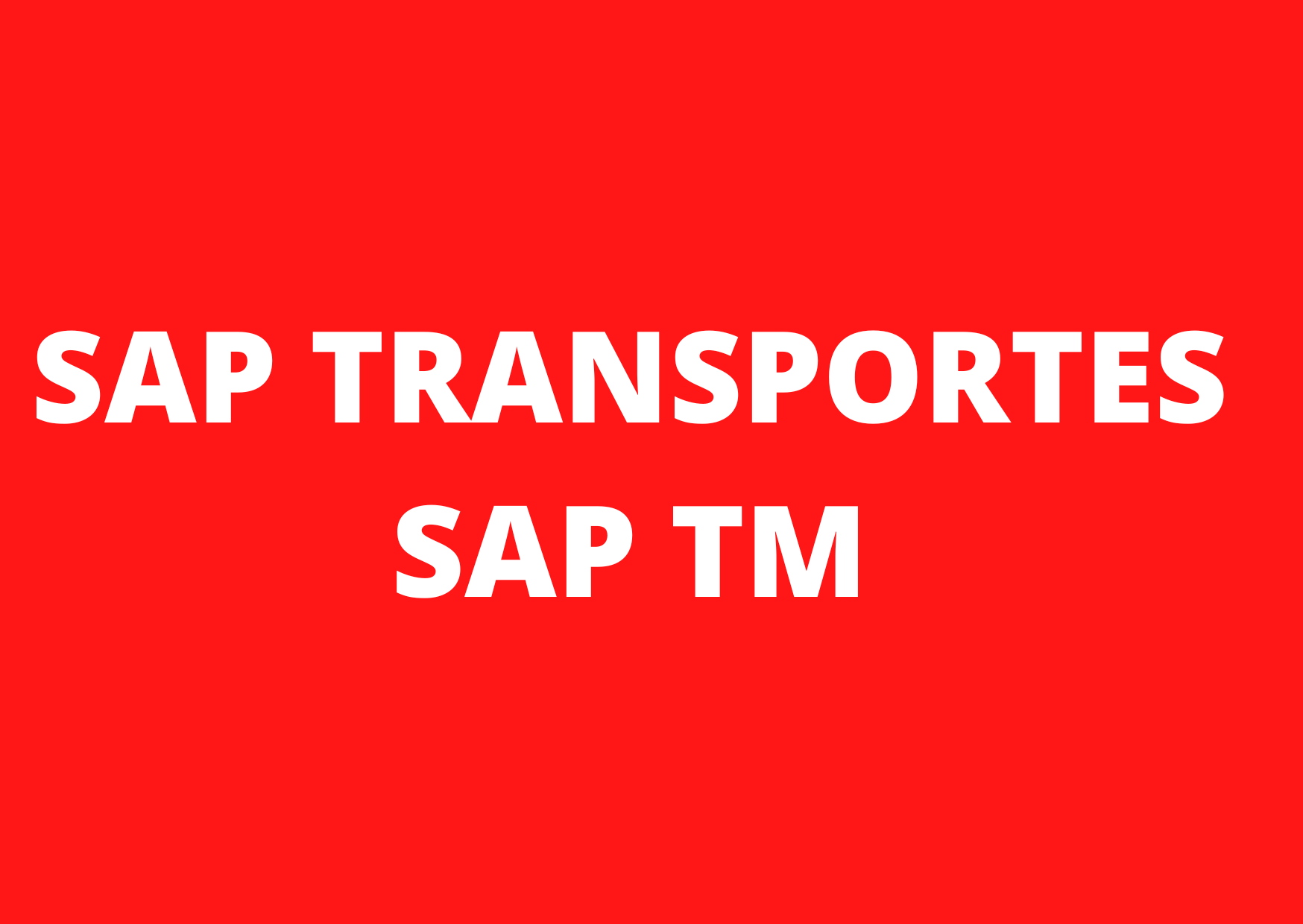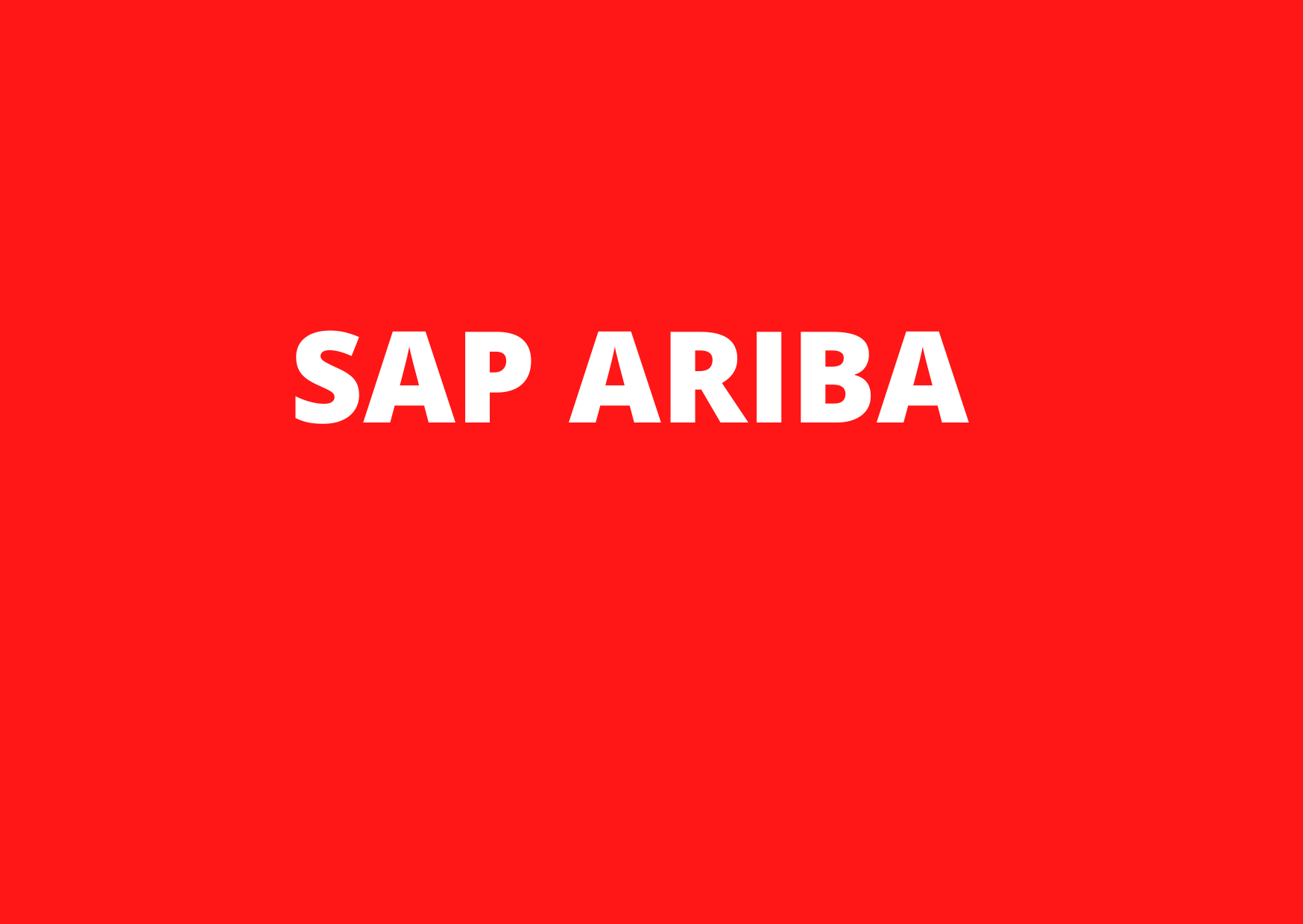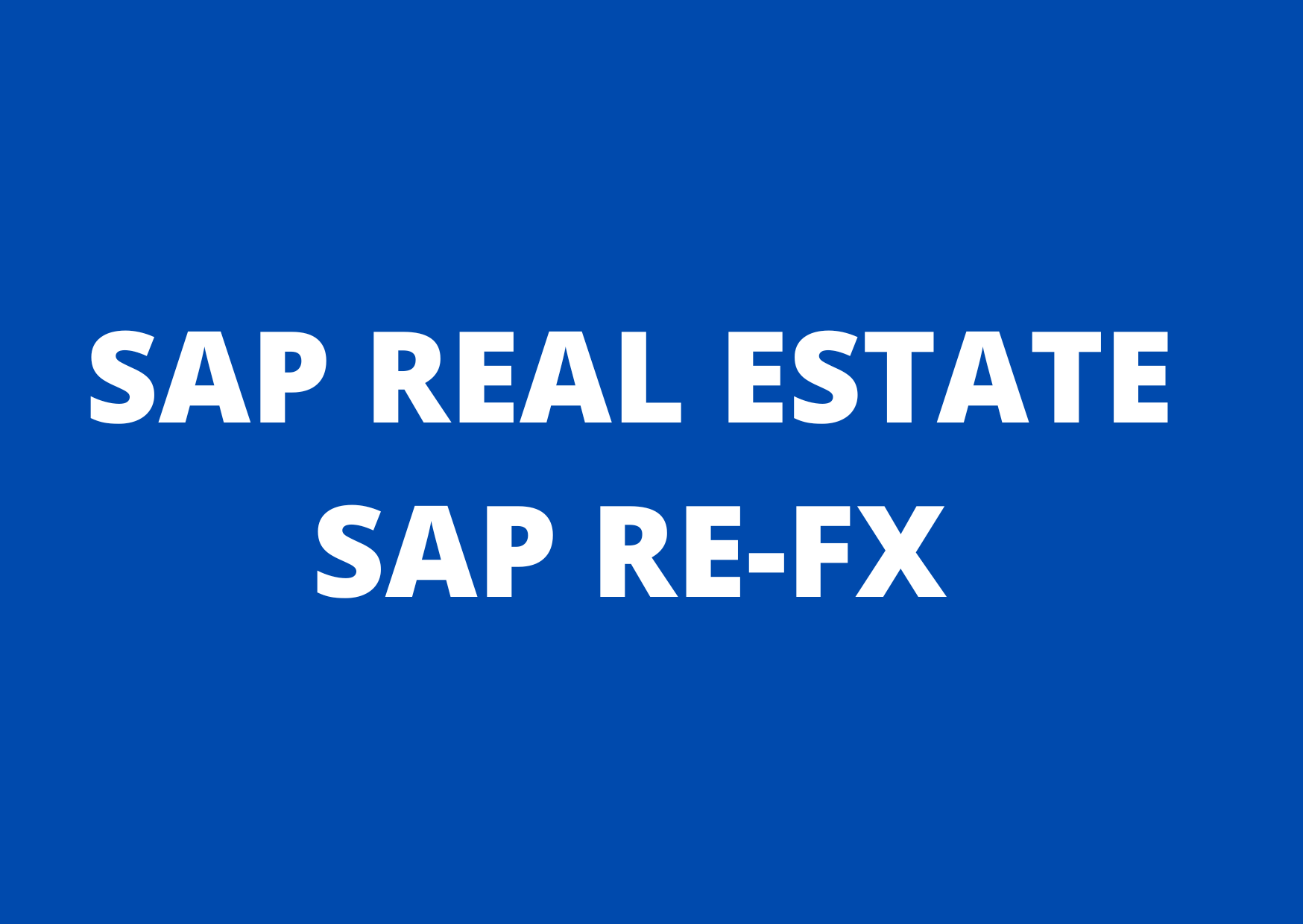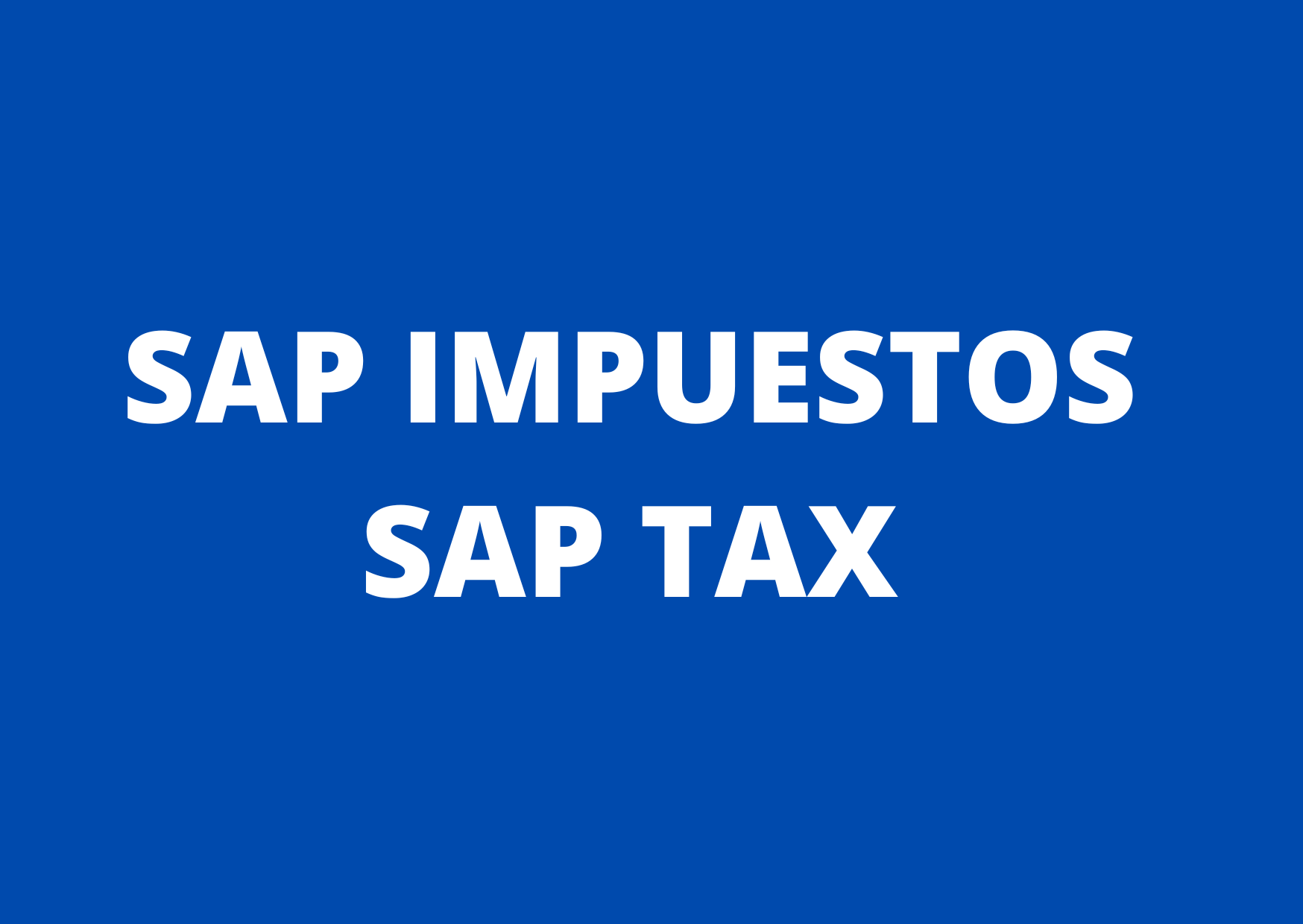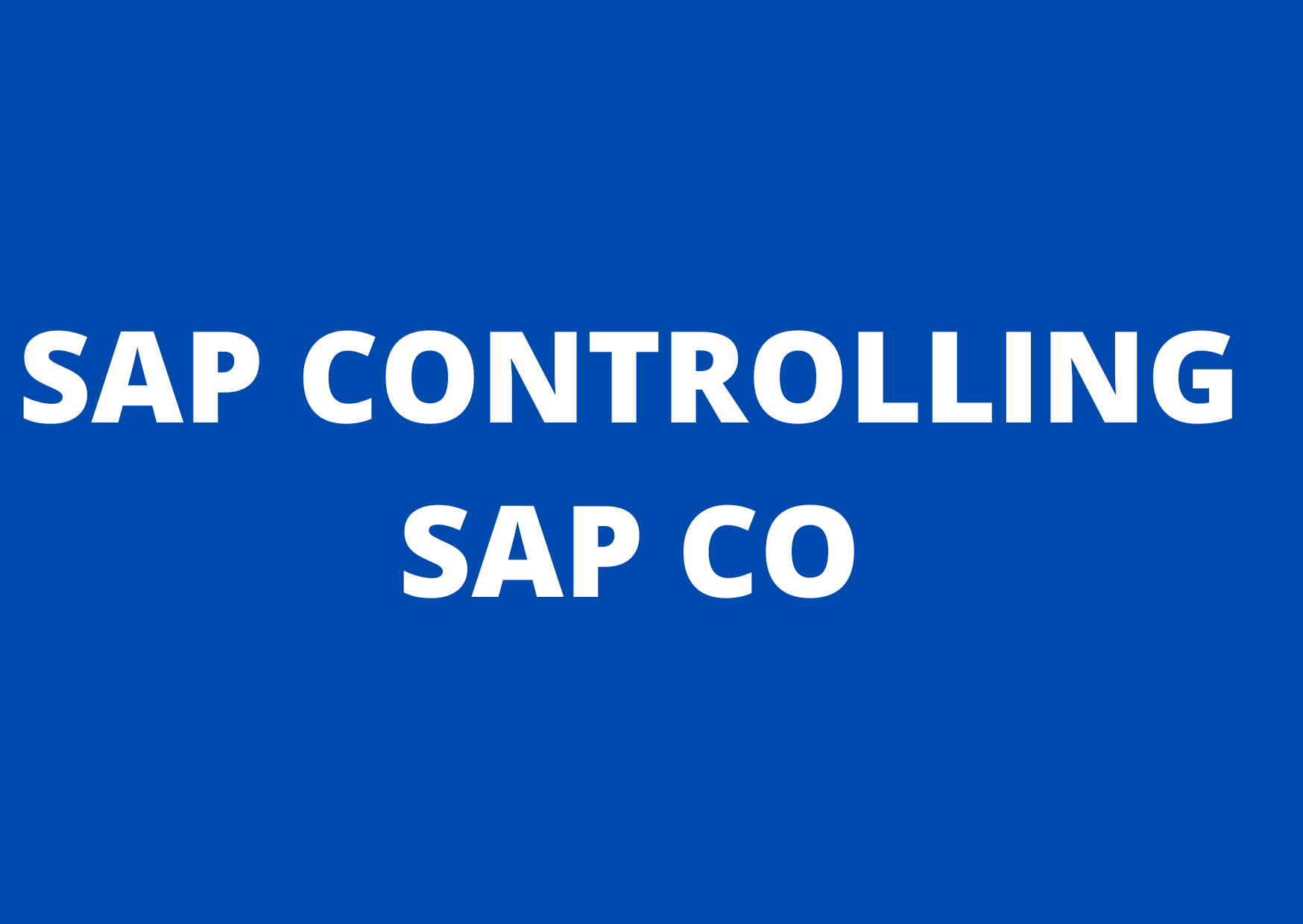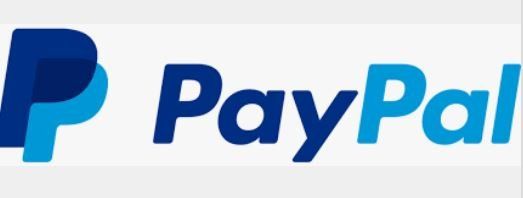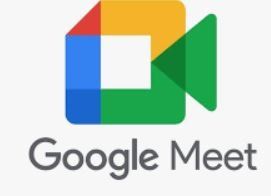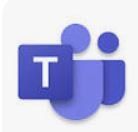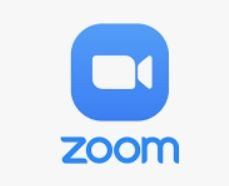PARAMETRIZACION PROGRAMA DE PAGOS SAP
PARAMETRIZACION PROGRAMA DE PAGOS SAP
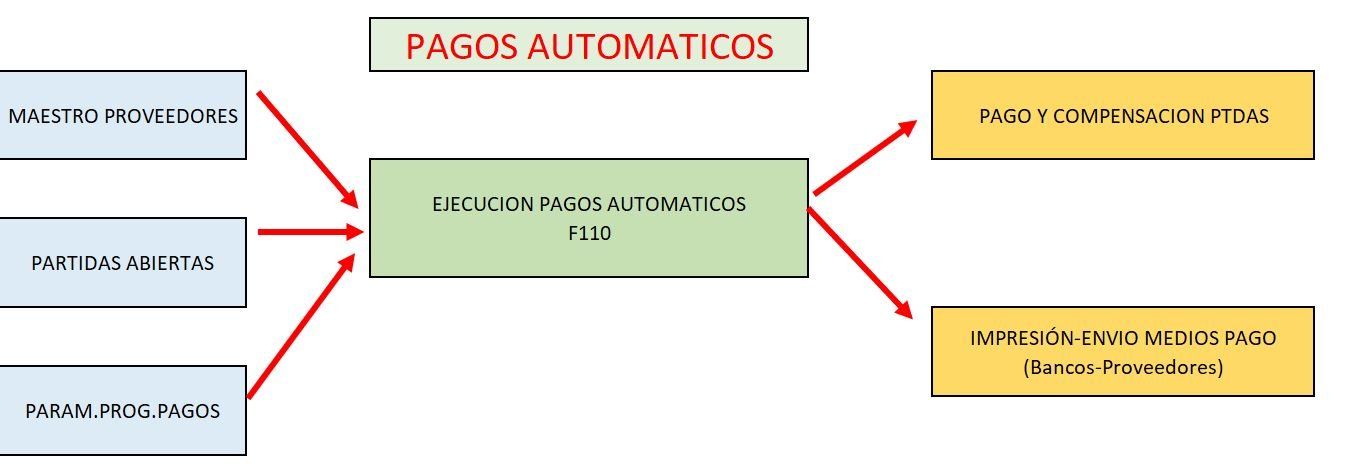
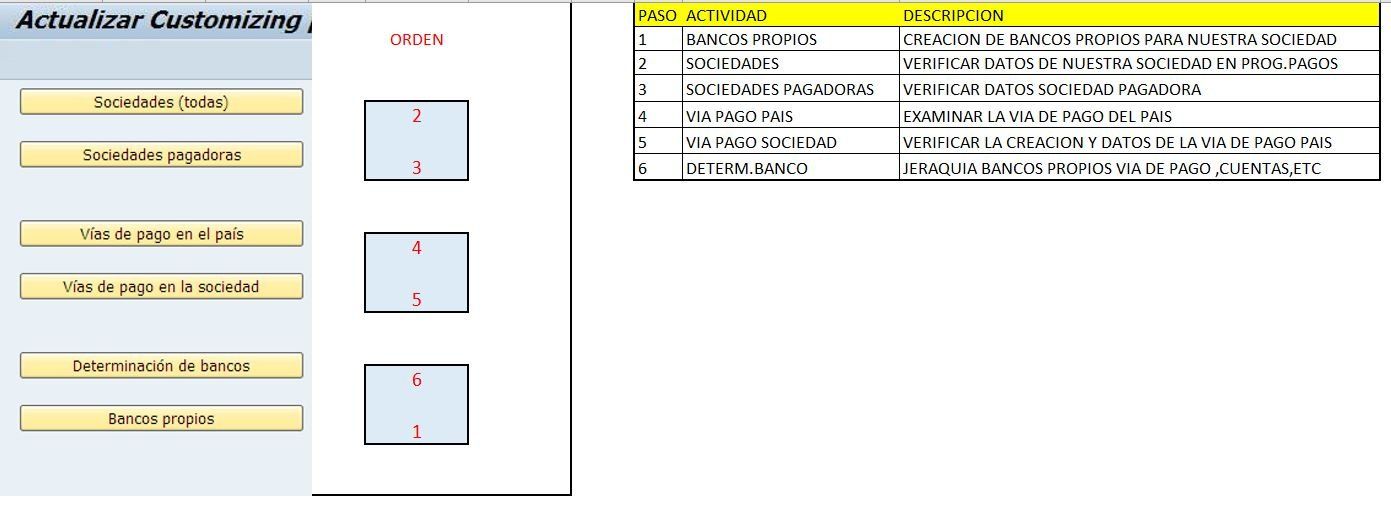
PROGRAMA DE PAGOS AUTOMÁTICOS SAP
Además de poder realizar pagos y cobros de forma manual, SAP también nos permite realizarlos mediante el programa de pagos automáticos que es una herramienta para poder gestionar los pagos automáticamente con acreedores aunque también se puede usar con deudores.
Selecciona las partidas a pagar y nos realiza una propuesta de las mismas y otra lista de excepciones (ambas son modificables antes de ejecutar el programa), contabiliza los documentos de pago, compensa las partidas abiertas e imprime los medios de pago (permite realizar intercambio de soporte de datos con los bancos).
- Programa de pagos automáticos: CONFIGURACIÓN
La configuración se puede llevar a cabo desde parametrización y desde el menú funcional del usuario final:
- Desde Customizing:
SPRO – gestión financiera – contabilidad de deudores / acreedores – operaciones contables – salida de pagos o entrada de pagos – salida o entrada de pagos automáticos – selección vía de pago / bancos para programa de pagos.
- Desde el menú de usuario final:
Finanzas – gestión financiera – acreedores – operaciones periódicas – pagos.
o “Menú entorno – actualizar configuración”.
Los pasos a seguir en la configuración son los siguientes:
1) Sociedades (todas) en el menú usuario final o “instalar todas las sociedades para pagos” en SPRO.
Se selecciona la sociedad de la tabla en la barra de selección y pincharemos en el icono de la lupa o bien haremos doble clic sobre la sociedad que necesitamos tratar:
Y accedemos al menú:
a) Sociedad emisora: la que emite el pago.
b) Sociedad pagadora: la que realmente paga (si una sociedad A realiza los pagos en nombre de otra sociedad B, para el sistema A es la sociedad pagadora y B la sociedad emisora).
c) Días de tolerancia para cuentas a pagar: número de días en los que se puede superar el vencimiento y/o el plazo para obtener el descuento por pronto pago y sin embargo el acreedor admite el pago y la obtención del descuento.
d) Pago con dto. a partir de: descuento por pronto pago mínimo para efectual el pago antes del vencimiento y obtener el descuento (si compensa o no pagar antes del vencimiento para obtener un determinado descuento).
e) Dto. máximo: se activa para que el descuento por pronto pago se siga aplicando aunque el pago se realice después del plazo indicado para su obtención.
f) Los indicadores CME: para que el sistema los tenga en cuenta a la hora de realizar los pagos aplicando los anticipos evitando así pagar más cuantía de la que debiéramos. El programa solo revisa las PA normales. De esta forma también revisa las PA CME.
2) Sociedades pagadora en el menú de usuario e “instalar sociedad pagadora para pagos” en SPRO: en este paso se especifica cómo efectúa el pago la sociedad pagadora (no la emisora):
a) Se indican los importes mínimos a pagar / cobrar mediante el programa. Si los importes son demasiado pequeños igual me compensa pagarlos por caja.
b) Sin diferencias en el tipo de cambio: se marca para que el programa no tenga en cuenta diferencias entre el tipo de cambio vigente al registrar la partida abierta y al registrar el pago.
3) Vías de pago en el país en menú usuario, e “instalar vías de pago por país para pagos” en SPRO.
a) Las vías de pago son los medios de pago (transferencia, cheque, letra, etc.).
b) En el estándar ya vienen definidas una seria de medio de pago a nivel de país.
c) En caso de tener que crear una indicaríamos:
- Si se trata de una vía de pago o de cobro.
- Si se puede utilizar dicha vía para el pago de nóminas.
- Si en el registro maestro de acreedores / deudores debe aparecer algún dato concreto de forma que no se pagarían partidas abiertas con esta vía de pago si no se cumplen esos requisitos.
- La clase de documento para la contabilización del pago / cobro (el rango de números asociado a esa clase de documento debe de ser de asignación interna).
Si hacemos doble clic en la línea de la forma de pago transferencia (o entradas nuevas para crear una):
4) Vías de pago en la sociedad en el menú de usuario o “instalar vías de pago por sociedad para pagos” en SPRO: se trata de asignar a la sociedad pagadora las vías de pago creadas a nivel de país y para cada medio de pago se indica:
a) Importe mínimo y máximo a pagar / cobrar usando este medio de pago. Si se deja en blanco el sistema lo toma como cero €.
b) Si se puede usar esta vía de pago con deudores / acreedores situados en el extranjero.
c) Si se permite usar esta vía de pago con moneda extranjera.
d) Si se permiten pagos de bancos con deudores / acreedores situados en el extranjero.
e) Si se pueden agrupar las partidas en el pago en función del vencimiento por ejemplo.
f) Si vamos a utilizar la optimización de bancos para que el programa seleccione el banco propio más adecuado para el pago (el que permita que la transferencia de fondos del banco propio al banco acreedor sea lo más rápida posible).
Haciendo doble clic en una forma de pago o clicando entradas nuevas:
NOTA:
El sistema llama bancos propios a las entidades bancarias donde la sociedad financiera tiene cuentas abiertas.
Cada banco tiene su registro maestro en el sistema, es decir, normalmente la sociedad ya los tiene configurados pero se crearían en:
Finanzas – gestión financiera – bancos – datos maestros – maestro de bancos – crear
Se crean a nivel de país y la clave es el código real de 8 dígitos que identifica a la entidad bancaria y a la sucursal.
Primero indicaría la clave de país y el código de la entidad bancaria y sucursal:
Con toque de intro o continuar:
Y cumplimentaría los datos que me fuesen necesarios como calle, población, sucursal, etc.
Una vez creado el banco, para indicar que un banco en concreto es un banco propio deberíamos ir a configurarlo en:
Finanzas – gestión financiera – acreedores – operaciones periódicas – pagos y “menú entorno – actualizar configuración”, botón “bancos propios”
Indicaríamos nuestra sociedad y toque de intro o continuar:
Clicando en entradas nuevas:
· Sociedad: código de nuestra sociedad.
· Banco propio: código que le daríamos a nuestro banco propio.
· Datos del banco propio: país y la clave real de 8 dígitos del banco y la sucursal que previamente hemos creado en el paso anterior.
Lo siguiente es indicar las cuantas bancarias que la sociedad tiene en esa entidad bancaria y sucursal. Para ello una vez creado el banco propio seleccionaríamos la línea correspondiente en la tabla y haríamos doble clic en la parte “Cuentas bancarias” de la izquierda:
Y en la tabla que se nos abre pincharíamos en “entradas nuevas”:
· ID de cuenta: código alfanumérico con el que identificaremos al número de cuenta dentro de la empresa.
· Cuenta bancaria: número real de la cuenta bancaria (10 dígitos).
· Clave control bancos: es el dígito de control de la cuenta bancaria.
· Libro mayor: cuenta contable en la que se van a registrar los movimientos. En su registro maestro podemos indicar el banco propio y el ID de cuenta para vincular el registro maestro de la cuenta de mayor con el registro maestro del banco.
5) Determinación de bancos en el menú usuario o “instalar determinación de bancos para pagos” en SPRO. Se trata de vincular ese banco propio que hemos creado al programa de pagos automáticos. Para cada sociedad pagadora se indica a través de qué banco propio se va a pagar (banco, cuenta, orden jerárquico, etc.):
a) Orden de jerarquía: se establece para cada banco por vía de pago un orden para que el programa de pagos en la ejecución compruebe si hay fondos para efectuar los pagos. Daríamos de alta el orden de jerarquía en el que el programa debe realizar la verificación. Para abrir el menú seleccionaríamos nuestra sociedad pagadora y haríamos doble clic en la carpeta “orden de jerarquía”:
Se nos abre la siguiente tabla y clicando “entradas nuevas” cumplimentaríamos las columnas de VP (vía de pago), Mon. (monera), Ord. jer. (orden en la jerarquía) y Bco. prp. (Banco propio de la sociedad).
b) Hay que asignar a la combinación de banco propio y vía de pago las cuantas bancarias. Se configura también la cuenta transitoria de mayor de bancos. En este caso haríamos doble clic en la carpeta de “Cuentas bancarias” de la derecha.
Y en la tabla que nos aparece pincharíamos en entradas nuevas:
Indicaríamos:
- El banco propio.
- La vía de pago.
- La moneda.
- El código de la ID de cuenta.
- La cuenta transitoria: no es imprescindible pero SAP lo aconseja. Es la cuenta de mayor temporal en la que se registran los pagos / cobros hasta que con el extracto bancario se comprueba que el dinero ha sido cargado / abonado en la cuenta (conciliación bancaria) y se pasa a la cuenta definitiva de bancos. Normalmente las cuentas transitorias se gestionan con PA y con visualización de PI. Para nuestro caso indicaremos la misma cuenta de bancos.
- In. gastos: se refiere a los posibles gastos bancarios (comisiones por ejemplo) que nos puede cobrar el banco y que se configuran en la última carpeta de “Gastos / Comisiones” de la izquierda.
- División: lo dejamos en blanco porque es para controlling.
c) Indicar los recursos máximos disponibles para efectuar los pagos para la combinación de banco propio y cuenta bancaria. Los importes disponibles NO se actualizan automáticamente después de cada ejecución del programa de pagos automáticos si no que debe actualizarlos manualmente el director financiero desde la carpeta de la izquierda “importes previstos”
O accediendo a la misma tabla desde la transacción: Finanzas .. gestión financiera – acreedores – entorno – opciones actuales – S_ALR_87001486 - Indicar importes previstos para el programa de pagos
Con entradas nuevas:
- Banco propio: indicaremos el código.
- ID cta.: escribiremos el código ID de la cuenta.
- Días: es el número de días para los cuales tienen validez los importes indicados (escribimos siempre 999).
- Importes disponible para pagos a realizar y la última columna es el importe máximo que se puede recibir en cobros.
d) Fecha Valor: número de días previstos a transcurrir hasta que se produce el cargo / abono en la cuenta bancaria. Se utiliza para realizar un seguimiento de la salida de fondos para las planificaciones.
- Con entradas nuevas en la tabla que aparece:
e) Gastos bancarios: en esta carpeta indicaremos todos los gastos que el banco nos cobre y que sean inherentes a la ejecución del programa de pagos automáticos. En la ejecución los gastos indicados se añaden al importe de las partidas abiertas a pagar y se restan en el caso de los cobros. En este caso hemos de parametrizar una cuenta de gastos e ingresos donde se computaran esos costes o ingresos:
SPRO – gestión financiera – contabilidad deudores y acreedores – salida de pagos – parametrizaciones básicas – almacenar cuenta para gastos bancarios
El Modulo SAP FI es el de Sap Finanzas , con el CURSO SAP FI aprenderás todos los procesos financieros en SAP.
Dentro del Area Financiera de SAP también hay otros módulos como SAP CO de Controlling y SAP TRM que corresponde a Tesorería.
Estudiar un CURSO SAP FI o MASTER SAP FI te posiciona en multitud de ofertas laborales ya que es el Módulo SAP más demandado ya que todas las Empresas que usan SAP siempre lo tendrán implementado.
El CURSO SAP FI está compuesto por varios submódulos como son :
-SAP GL : Contabilidad General
-SAP AP : Cuentas a Pagar
-SAP AR: Cuentas a Cobrar
-SAP BL : Contabilidad Bancaria
-SAP AA : Activos Fijos
Este CURSO SAP FI te proporcionará una visión completa del módulos SAP FI Finanzas en SAP S/4 Hana
Aprenderás desde cero el módulo financiero contable al completo según la Certificación Oficial SAP C_TS4FI_2020
MÁSTER SAP S/4 Hana Finanzas donde de ven todos los procesos del area financiera:
Contabilidad General-Cuentas a Pagar-Cuentas a Cobrar-Contabilidad Bancaria-Activos Fijos-Cierre Contable e Informes Financieros.
TEMA 1 Resumen de SAP S/4HANA
TEMA 2 Configuración central de Gestión financiera (FI)
TEMA 3 Datos Maestros
TEMA 4 Control de documentos
TEMA 5 Control de contabilización
TEMA 6 Compensación de documentos financieros
TEMA 7 Pagos automáticos
TEMA 8 Programa de reclamación
TEMA 9 Correspondencia
TEMA 10 Operaciones de libro mayor especiales
TEMA 11 Entrada preliminar
TEMA 12 Validaciones y sustituciones
TEMA 13 Archivo de datos en FI
TEMA 14 Antigüedad de datos en FI
TEMA 15 Estructuras organizativas Activos Fijos
TEMA 16 Datos maestros Activos Fijos
TEMA 17 Movimientos de activos fijos
TEMA 18 Valoración y operaciones periódicas Activos
TEMA 19 Sistema de información
TEMA 20 Transferencia de datos antiguos
TEMA 21 Resumen del cierre financiero y parametrizaciones básicas
TEMA 22 Balances financieros
TEMA 23 Activos fijos y capital circulante
TEMA 24 Deudores y acreedores
TEMA 25 Periodificaciones
TEMA 26 Actividades de cierre técnicas, organizativas y documentales
TEMA 27 COCKPIT DE CIERRE FINANCIERO
TEMA 28 Reconciliación intercompañías
TEMA 29 REPASO FINAL CURSO
CURSO SAP FI